✏️ Нам пишут:
На iOS 12.4 у меня стоял джейлбрейк, после обновления до iOS 12.4.1 джейлбрейк пропал, но iPhone теперь часто глючит и работает нестабильно. Боюсь, что проблемы перекочуют в iOS 13. Как правильно удалить джейлбрейк?
Во время осуществления джейлбрейка на iPhone открывается доступ к разделам памяти, которые доступны только для чтения без джейлбрейка. Так при помощи твиков получается изменить системные файлы и настройки.
Большинство твиков после удаления их через Cydia возвращают оригиналы системных файлов на место и стирают неоригинальные данные или настройки.
Если не произвести удаление джейлбрейка, а просто обновить прошивку до следующей версии, на которой взлом невозможен, то получите нестабильную iOS. В ней останутся так называемые “хвосты” твиков, неоригинальные файлы и неправильные настройки системы.
Вернуть стандартные файлы и параметры можно только полным восстановлением прошивки, а не загрузкой обновлений.

Как правильно удалить джейлбрейк
1. Делаем резервную копию данных в iTunes или iCloud.
2. Подключаем iPhone к компьютеру с установленным приложением iTunes при помощи кабеля.
3. Переводим смартфон в DFU-режим.
Обратите внимание, что процедура входа в данный режим отличается на моделях iPhone. Существует три способа входа в DFU: для моделей с физической кнопкой Home (до iPhone 6s включительно), на моделях с сенсорной кнопкой Home (iPhone 7/8) и на моделях без кнопки Home (iPhone X и новее).
4. iTunes на компьютере распознает смартфон в режиме DFU и предложит восстановить прошивку.
5. Ждем пока скачается и восстановится прошивка.
6. После восстановления можно загрузить данные из резервной копии.
Данный способ подойдет как для непосредственного удаления джейлбрейка, так и для восстановления целостности системы после обновления по воздуху.



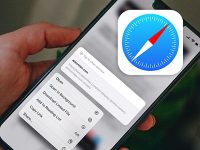

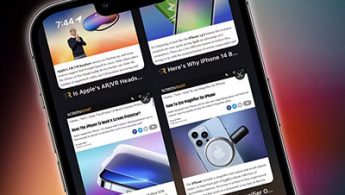
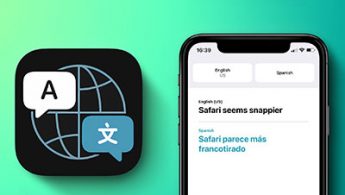


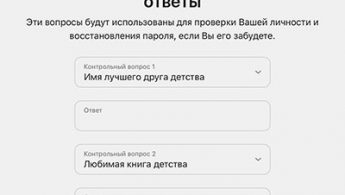

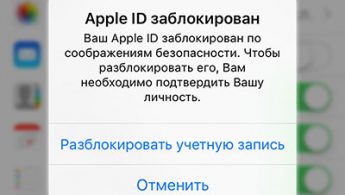
1 комментарий
Форум →